في خطوات بسيطة جدا سوف تمتلك افلييت ومتجر خاص بك متعدد التجار يمكنك من خلاله اضافه منتجاتك الخاصة او جذب التجار لاضافه منتجاتهم وتسويقها من خلال متجرك وذلك من خلال خطوات سهلة جدا مع اسعار لن تجد لها مثيل في العالم
من خلال الرابط التالي
https://toggaar.com/seller/register
او تقوم في جوجل بكتابة تجار كوم ثم تفتح الصفحة الخاصة بتجار كوم ثم تضغط علي تسجيل كتاجر كما هو موضح بالصورة التالية

سوف تنقلك الي الصفحة التالية
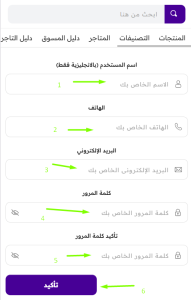
قم بادخال البيانات التالية :-
1- اسم المستخدم وهذا يكون باللغة الانجليزية فقط
2- رقم الهاتف الخاص بك (01012345678)
3- البريد الالكتروني الخاص بك
4- كلمة المرور ويفضل ان تكون كلمة مرور قوية تحتوي علي حروف وارقام ورموز
5- تأكيد كلمة المرور وهنا تكون نفس كلمة المرور التي قمت باضافتها في الخطوة السابقة
6- اضغط علي كلمة التأكيد
اصبحت الان تمتلك حساب علي تجار كوم يمكنك من خلاله
انشاء المتجر الخاص بك – شحن المحفظة – متابعة الاشتراك الخاص بك
من خلال الرابط التالي
https://seller.toggaar.com/login
وللتوضيح عند انشاء متجرك لاول مره سوف يتم تحويلك الي الرابط السابق مباشرة ولكن في حالة لم يتم تحويلك له قم بفتح هذا الرابط ثم قم بادخال البريد وكلمة السر الذي قمت بانشاء الحساب الخاص ثم اضغط علي تسجيل الدخول كما هو موضح بالصورة التالية
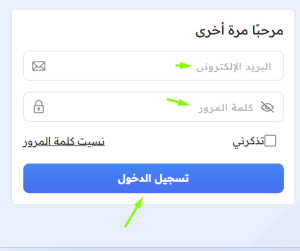
بعد قيامك بتسجيل الدخول سوف يظهر لك لوحة التحكم الخاصة بحسابك كتاجر علي تجار كوم لانشاء الافلييت والمتجر الخاص بك سوف تقوم بالضغط علي انشاء متجر كما هو موضح بالصورة التالية
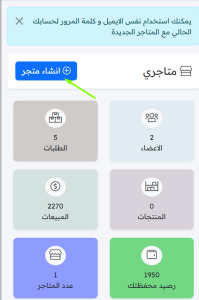
بعد الضغط علي زر انشاء متجر سوف يظهر لك قائمة بها بعد البيانات مثل :-
الباقة التي تحتاجها
اسم المتجر الخاص بنشاطك
وفي حالة انك قمت بالتسجيل حديثا لأول مرة سوف يظهر لك الباقة التجريبية لمدة 3 أيام يمكنك اختيارها مجانا 100% وتجربة السيستم بالكامل ثم تفعيل الباقه الخاص بك بعد ذلك
كما هو موضح بالصورة التالية
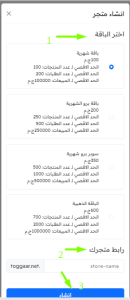
هناك ملحوظة مهمة فقط خاصة ب رابط متجرك
هنا المقصود منها ليس ان تكتب الرابط بالكامل هنا المقصود فقط ان تكتب اسم متجرك باللغة الانجليزية بدون مسافات نهائيا او رموز او ان يبدا بارقام اي انك في خانة رابط متجرك سوف تكتب اسم متجرك بالشكل التالي
vendortest
ثم في النهاية تقوم بالضغط علي انشاء وسوف يصبح لديك المتجر الخاص بك
لمزيد من الشرح يمكنك مشاهدة الفيديو التالي





